ビデオ再生データ
Cloud Platform Visualizationは、レポート作成のために、最も関連性の高いビデオネットワーク配信パフォーマンスとエクスペリエンス品質データを収集します。ビデオのエクスペリエンス品質は、ビデオチャンク配信の品質によって直接左右されます。Openmixは、Radarネットワーク配信メトリックに基づいて最適化を行い、ユーザーに可能な限り最高の視聴エクスペリエンスを提供します。レポートの簡単な説明に続いて、レポートをピボット、フィルタリング、カスタマイズする方法の詳細を説明します。
ビデオ再生レポート
ビデオ再生データメニューには、以下のレポートが含まれます。
- パフォーマンスレポート – 時間の経過に伴うビデオエクスペリエンスと配信データ
- 統計分布レポート – 時間の経過に伴うビデオ視聴エクスペリエンスの変動
- ヒストグラム比較レポート – ビデオチャンク配信データとエクスペリエンス品質KPIの比較
パフォーマンスレポート
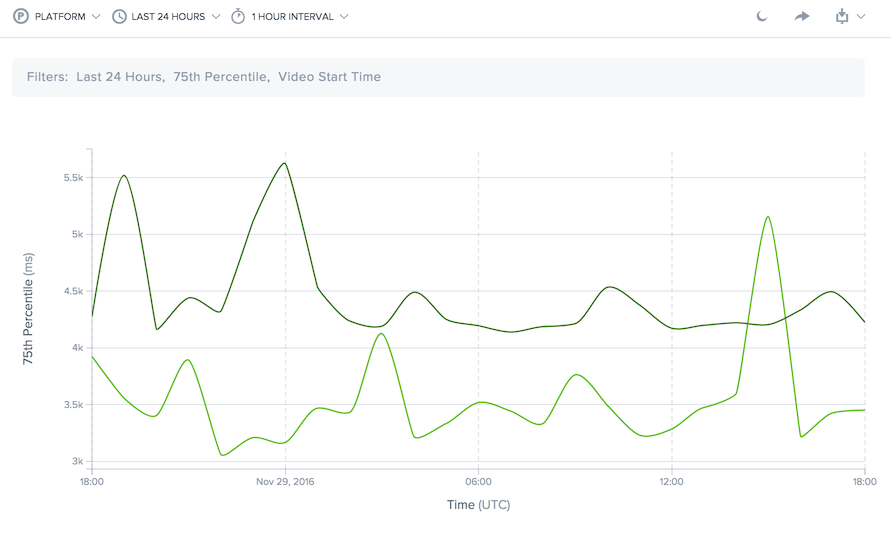
このレポートは、時間の経過に伴うビデオ視聴エクスペリエンスを示します。これにより、時間の経過に伴う配信トレンドを視覚化し、視聴されているビデオの量、および視聴エクスペリエンスの集計品質を確認できます。
データは、複数の値を比較できるディメンションで表示できます。たとえば、複数のビデオドメインにわたる配信パフォーマンスを比較するために、データはドメイン別に表示できます。
レポートの期間は、直近の60分から過去13か月以内の最大30日までカスタマイズできます。
データは、コンテンツの提供に使用されているプラットフォーム、コンテンツまたはビデオチャンクのホスト名とパス、地理的な場所、ネットワーク、または視聴者のユーザーエージェントでフィルタリングできます。
統計分布レポート
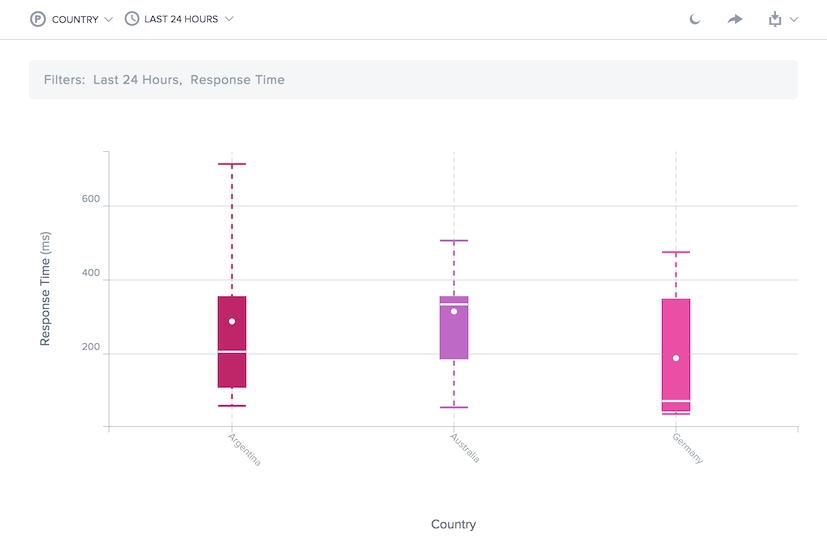
このレポートは、時間の経過に伴うビデオ視聴エクスペリエンスの変動を示します。これにより、ビデオがどれだけ一貫して配信されているかを視覚化し、ユーザー全体の視聴エクスペリエンスをよりよく理解できます。レポートは、10パーセンタイル、25パーセンタイル、50パーセンタイル、75パーセンタイル、95パーセンタイル、および平均値でのユーザーパフォーマンスを計算します。
パフォーマンスレポートと同様に、データは複数の値を比較できるディメンションで表示できます。たとえば、複数のプラットフォームの配信の一貫性を比較するために、データはプラットフォーム(サービスプロバイダーまたはサーバー)別に表示できます。
レポートの期間は、直近の60分から過去13か月以内の最大30日までカスタマイズできます。
データは、コンテンツの提供に使用されているプラットフォーム、コンテンツまたはビデオチャンクのホスト名とパス、地理的な場所、ネットワーク、または視聴者のユーザーエージェントでフィルタリングできます。
ヒストグラム比較レポート
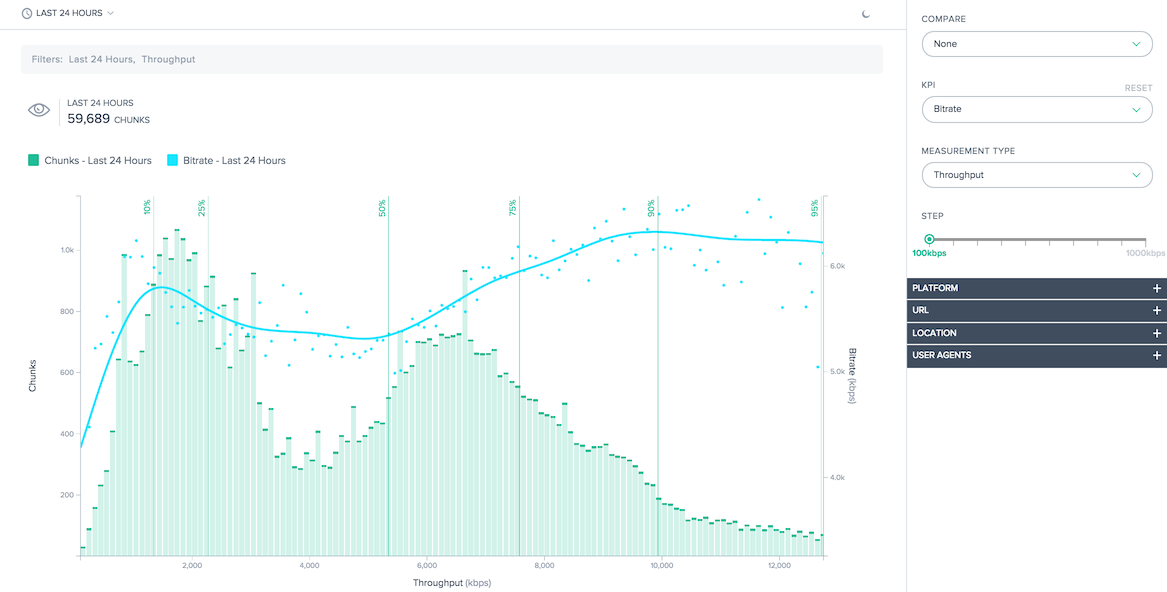
このレポートは、ビデオチャンク配信データとエクスペリエンス品質KPIの関係を明らかにします。
このレポートには、主に2つの機能があります。
- ヒストグラムは、応答時間またはスループットのいずれかで、指定された品質レベルでビデオチャンクが配信された頻度を示します
- 個々のKPIをヒストグラムに重ねて表示できます。線は、指定された品質レベルでチャンクが配信されたときに生成されたKPIを示します
たとえば、ヒストグラムはRadarによって測定されたチャンクスループットを示します。KPIは、測定されたスループットが高いほど、ビットレートが高く、再バッファリングが低いことを示す可能性が高いです。これらの機能は連携して、配信品質と視聴者向けに生成されるエクスペリエンス品質との関係を定量化するのに役立ちます。
デフォルトのレポート生成で不十分な場合は、ヒストグラムのバケットサイズをカスタマイズし、分布の特定のセクションを選択して表示できます。
ヒストグラムをKPIに関連付けることに加えて、データを直接比較することもできます。複数のKPIを表示用に選択でき、以前の期間と比較して、時間の経過に伴うパフォーマンスの変化を示すことができます。
データは、コンテンツの提供に使用されているプラットフォーム、コンテンツまたはビデオチャンクのホスト名とパス、地理的な場所、ネットワーク、または視聴者のユーザーエージェントでフィルタリングできます。
ビデオ再生レポートの使用
特定のレポート作成ニーズに合わせてレポートビューを絞り込み、カスタマイズするには、パフォーマンスおよび統計分布ビデオ再生レポートで以下の機能を使用します。
レポート共有、バックグラウンド切り替え、データエクスポートなどのレポートの標準機能に加えて、以下の機能が利用可能です。
プライマリディメンション
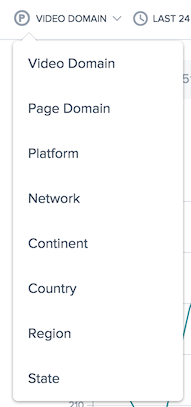
チャートのプライマリディメンションは、チャートの上にある選択リストから選択します。これをレポートの強力なピボットとして使用し、ビデオドメイン、ページドメイン、プラットフォーム、ネットワーク(ASN)、大陸、国、地域、または州の観点からデータを表現します。
フィルタ: レポート期間

レポートは、過去60分、過去24時間、過去48時間、過去7日間、過去30日間、またはカスタム範囲の期間で生成できます。デフォルトビューは過去24時間です。
レポート間隔
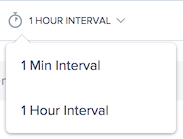
チャートのプライマリディメンションは、チャートの上にある選択リストから選択します。これにより、パフォーマンスデータの詳細なレポート作成が可能になります。
フィルタ: 強力なドリルダウン機能
レポートは、データに基づいて適切なフィルタがわずかに異なります。ビデオ再生レポートでは、以下が利用可能です。
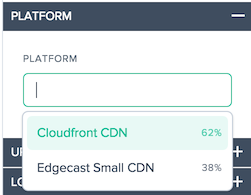
- プラットフォーム – フィルタリングするプラットフォームを1つ以上選択します。デフォルトでは、すべてのプラットフォームがレポートに含まれます
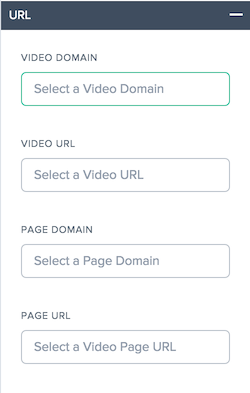
- ビデオドメイン – ビデオがホストされているホスト名を1つ以上選択します。デフォルトでは、すべてのホスト名がレポートに含まれます
- ビデオURL – ビデオのパスを1つ以上選択します。デフォルトでは、すべてのパスがレポートに含まれます
- ページドメイン – ページがホストされているホスト名を1つ以上選択します。デフォルトでは、すべてのホスト名がレポートに含まれます
- ページURL – ページのパスを1つ以上選択します。デフォルトでは、すべてのパスがレポートに含まれます
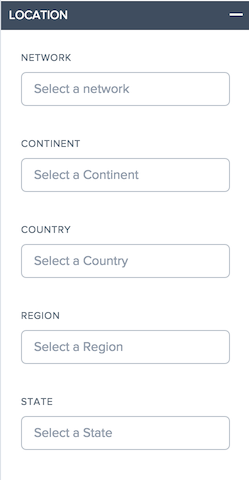
- ネットワーク – 含めるネットワーク(ASN)を1つ以上選択します
- 大陸 – 含める大陸を1つ以上選択します
- 国 – 含める国を1つ以上選択します
- 地域 – 含める地理的地域(該当する場合)を1つ以上選択します
- 州 – 含める地理的州(該当する場合)を1つ以上選択します
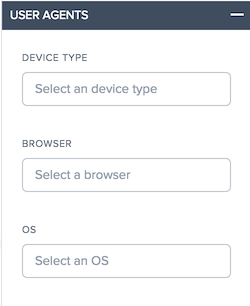
- ユーザーエージェント – レポートデータをさらに絞り込むために、1つ以上のデバイスタイプ、ブラウザ、および/またはOSタイプを選択します
ビデオ再生パフォーマンスレポートの使用
特定のレポート作成ニーズに合わせてパフォーマンスレポートを絞り込み、カスタマイズするには、パフォーマンスレポートで以下の機能を使用します。
フィルタ: 強力なドリルダウン機能
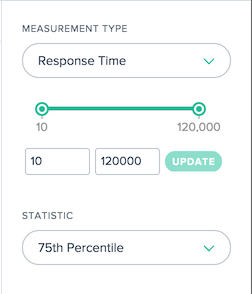
レポートは、データに基づいて適切なフィルタがわずかに異なります。ビデオ再生レポートでは、以下が利用可能です。
- 測定タイプ – 表示する測定タイプを選択します。最初は応答時間が選択されています
- カウントスライダー – レポートに含めるために必要な最小および最大測定カウントでデータをフィルタリングします
- 統計 – 表示する統計測定値を選択します
これらのレポート固有のフィルタに加えて、標準のビデオ再生フィルタを使用して結果をカスタマイズできます。
ビデオ再生統計分布レポートの使用
特定のレポート作成ニーズに合わせてレポートを絞り込み、カスタマイズするには、統計分布レポートで以下の機能を適用します。
フィルタ: 強力なドリルダウン機能
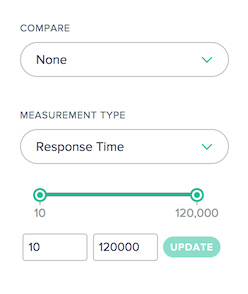
レポートは、データに基づいて適切なフィルタがわずかに異なります。ビデオ再生レポートでは、以下が利用可能です。
- 比較 – レポートで比較を作成するために使用する値を選択します。選択に基づいて、比較に使用する特定の値を選択する必要があります。結果の分布は並べて表示され、簡単に比較できます
- 測定タイプ – 表示する測定タイプを選択します。最初は応答時間が選択されています
- カウントスライダー – レポートに含めるために必要な最小および最大測定カウントでデータをフィルタリングします
これらのレポート固有のフィルタに加えて、標準のビデオ再生フィルタを使用して結果をカスタマイズできます。
ビデオ再生ヒストグラム比較レポートの使用
特定のレポート作成ニーズに合わせてレポートを絞り込み、カスタマイズするには、ヒストグラム比較レポートで以下の機能を適用します。
フィルタ: 強力なドリルダウン機能
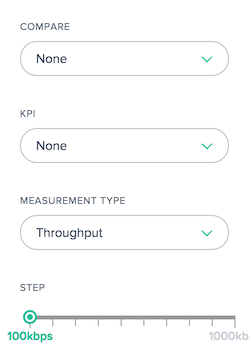
レポートは、データに基づいて適切なフィルタがわずかに異なります。ヒストグラム比較レポートでは、以下が利用可能です。
- 比較 – レポートで比較を作成するために使用する値を選択します。選択に基づいて、比較に使用する特定の値を選択する必要があります。結果のヒストグラムとKPIは互いに重ねて表示され、簡単に比較できます
- KPI – ヒストグラム測定タイプに対してグラフ化されるKPIを選択します
- 測定タイプ – ヒストグラムを生成するために使用する測定タイプを選択します
- ステップスライダー – ヒストグラムを生成するために使用されるバケットのサイズを設定します
これらのレポート固有のフィルタに加えて、標準のビデオ再生フィルタを使用して結果をカスタマイズできます。
ビデオ再生データ
APIをサポートするブラウザから、エクスペリエンス品質データにはHTML5ビデオ要素のプロパティとイベントを、ビデオチャンクデータにはResource Timing APIを使用してデータが収集されます。
ビデオデータはポータルに表示され、エンドユーザーのエクスペリエンス品質とネットワーク配信パフォーマンスに関する情報を含むレポートを生成できます。
以下に、収集される各ビデオメトリックの図と説明を示します。
| 測定項目 | 説明 |
|---|---|
| チャンクごとの応答時間 | リソースタイミング測定(responseStart – requestStart)に基づいて、チャンクの配信が開始されるまでの時間 |
| チャンクごとのスループット | リソースタイミング測定に基づいてビデオチャンクがダウンロードされた速度。(kbps) |
| 配信ビットレート | 配信されたチャンクのサイズに基づいて、ビデオの1秒あたりのビットレート。(kb) |
| 再バッファリング率 | 再生中に再バッファリングに費やされた時間の割合。(%) |
| ビデオ開始失敗 | メッセージボディを除く、初期ベースページのHTTPリクエストおよび応答時間。バックエンドサーバーの遅延を示す良い指標 |
| ビデオ開始時間 | 再生試行後、ビデオ再生が開始されるまでにかかった時間。(ms) |